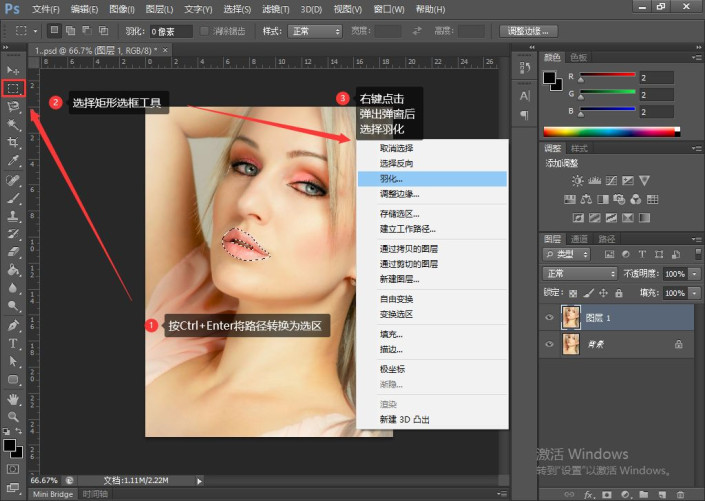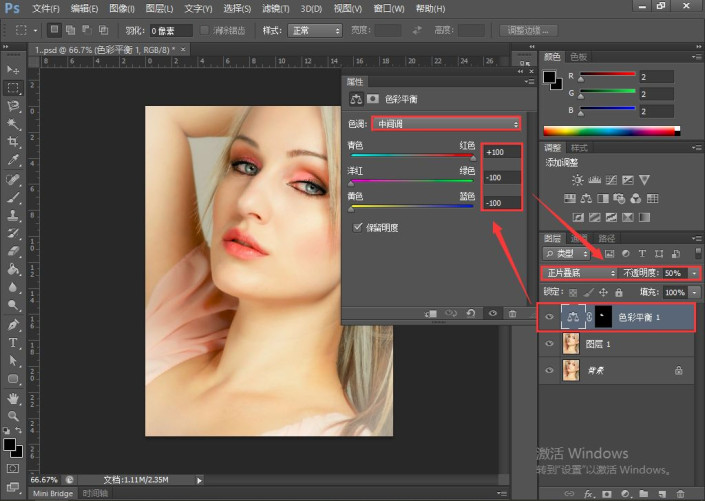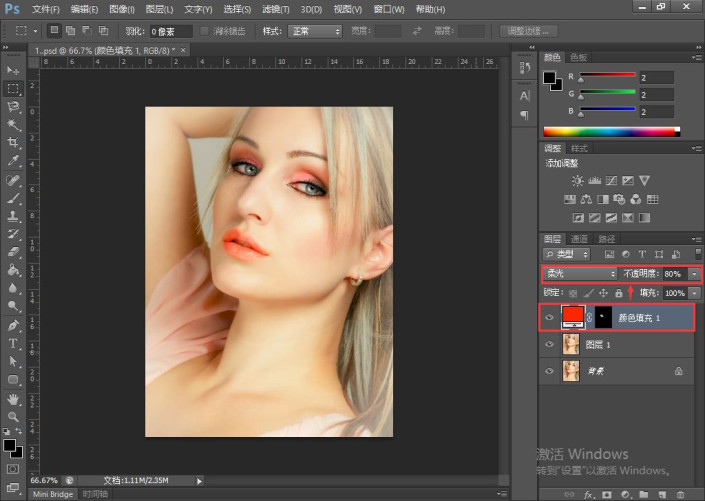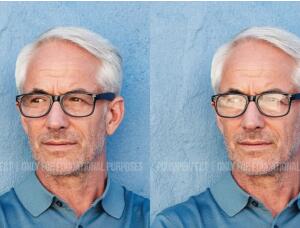唇妆教程,给人物快速更换口红颜色(4)
之前我们P过好多颜色的发色,接下来再为同学们来介绍更换口红色号,授之以鱼,不如授之以渔。对于选区调色,这里归纳了三种方法,分别是:色彩平衡/色相饱和度/纯色。具体操作方法,请往下看。主要掌握的是方法和思路,参数是提供给大家作为参考,可根据实际情况调整。
效果图:
操作步骤:
1/1
打开PS,插入素材图片,按Ctrl+J拷贝背景图层,得到“图层1”;
使用钢笔工具(P),在“图层1”图层中,沿着嘴唇边缘部分绘制路径
绘制路径完成后,按Ctrl+Enter将路径转换为选区(或在路径面板中→选择工作路径→将路径作为选区载入)
再选择矩形选框工具,右键点击鼠标,弹出窗口后,选择羽化,设置羽化半径为“5”像素
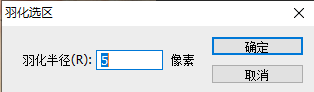
2/2
羽化嘴唇选区后,可对嘴唇部分单独进行调色,方法如下:方法一:
执行创建新的填充或调整图层→选择“色彩平衡”,弹出对话框,设置中间调,青色/红色:100%,洋红/绿色:100%,黄色/蓝色:100%
在“色彩平衡1”图层中,设置图层混合模式为“正片叠底”,不透明度为“50%”
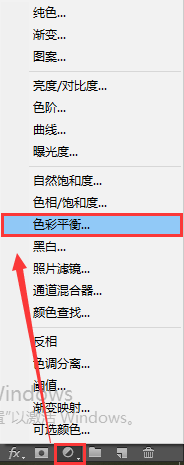
方法二:
执行创建新的填充或调整图层→选择“色相/饱和度”,弹出对话框,全图→色相“-30”,饱和度“10”
在“色相/饱和度1”图层中,设置不透明度为“50%”
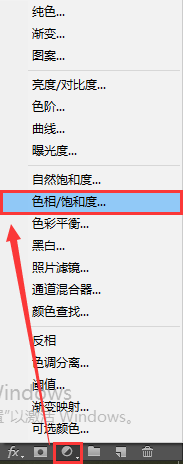
方法三:
执行创建新的填充或调整图层→选择“纯色”,弹出拾色器,选择一种红色(R:255 G:60 B:0),点击确定
在“颜色填充1”图层中,设置图层混合模式为“柔光”,填充为“80%”。


完成:
是不是很简单?学会了吗?动手跟着教程来学习一下吧,相信你可以很快掌握其中的制作方法,打开PS软件来操练起来吧,下个PS大神就是你。

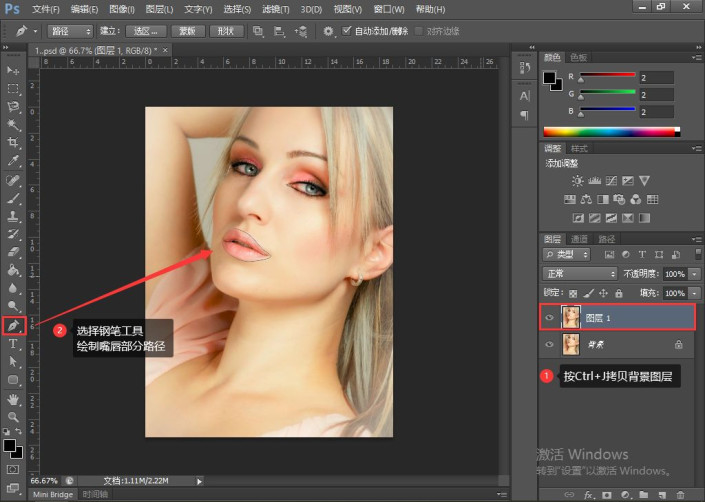 新手学PS请到:www.16xx8.com
新手学PS请到:www.16xx8.com